首页 > 电脑教程
为你解说win7系统电脑qq视频语音后耳机用不了的问题
2021-11-16 08:07:41 电脑教程
今天教大家一招关于win7系统电脑qq视频语音后耳机用不了的解决方法,近日一些用户反映win7系统电脑qq视频语音后耳机用不了这样一个现象,当我们遇到win7系统电脑qq视频语音后耳机用不了这种情况该怎么办呢?我们可以1、登陆QQ---点击系统设置标志---选择音视频; 2、点击语音设置---检查语音设置,并设置为:声音输入为windows默认设备、声音输出为windows默认设备,最后确定就可以了;下面跟随小编脚步看看win7系统电脑qq视频语音后耳机用不了详细的解决方法:
1、登陆QQ---点击系统设置标志---选择音视频;
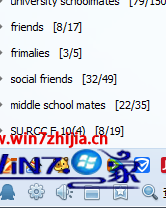
2、点击语音设置---检查语音设置,并设置为:声音输入为windows默认设备、声音输出为windows默认设备,最后确定就可以了;
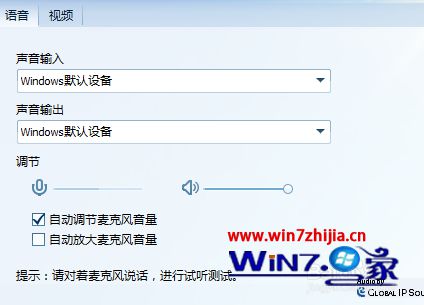
3、在电脑桌面右下角右键点击声音图标;

4、选择播放设备;

5、选择通讯耳机右键单击---禁用,最后保存。
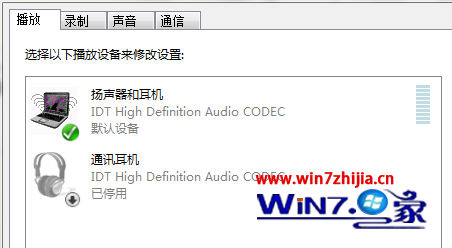
关于Win7电脑qq视频语音后耳机用不了的解决方法就跟大家介绍到这边了,有碰到这样情况的用户们可以参照上述的方法步骤来进行操作解决,更多精彩内容欢迎继续关注。
以上就是解决win7系统电脑qq视频语音后耳机用不了的解决方法有需要的用户可以按照上述步骤设置解决问题,还有不明白的小伙伴可以留言给小编来帮你们解惑。
相关教程推荐
- 2021-11-11 win7能再还原到win10吗,win10变成win7怎么还原
- 2021-09-30 win7怎么调整屏幕亮度,win7怎么调整屏幕亮度电脑
- 2021-08-31 win7笔记本如何开热点,win7电脑热点怎么开
- 2021-11-08 360如何重装系统win7,360如何重装系统能将32改成
- 2021-11-12 win7未能显示安全选项,win7没有安全模式选项
- 2021-10-11 联想天逸5060装win7,联想天逸310装win7
- 2021-07-25 win7无法禁用触摸板,win7关闭触摸板没有禁用选项
- 2021-07-25 win7卡在欢迎界面转圈,win7欢迎界面一直转圈
- 2021-11-12 gta5一直在载入中win7,win7玩不了gta5
- 2021-09-16 win7一直卡在还原更改,win7一直卡在还原更改怎么
热门教程